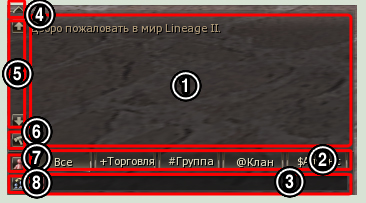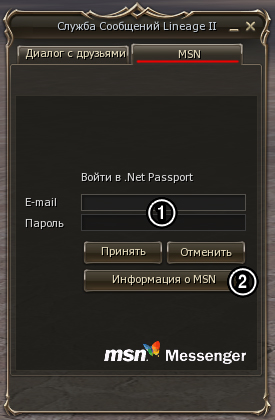Общение игроков и взаимодействие с НПЦ в Lineage 2 осуществляется за счет чата. Кроме этого в чате отображается информация о различных игровых действиях, урон во время боя и другую необходимую информацию.
Окно чата
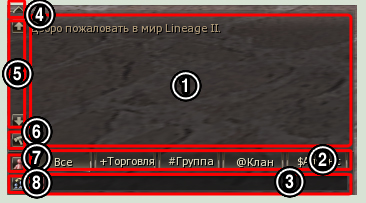
|
- Основное окно чата - здесь отображаются сообщения от игроков и НПЦ, служебные сообщения. Цвет сообщение зависит от их типа.
- Вкладки чата - вкладки настроенные автоматически для чатов: общего, торговли, группы, клана, альянса, переключение на одну из этих вкладок автоматически переключает персонажа на разговор в данные типы чата.
- Строка ввода сообщения - отображает набираемое сообщение или команду чата.
- Кнопка для увеличения размера чата - позволяет увеличить чат по вертикали. Окно системного чата передвинется автоматически.
- Бегунок основного окна чата - позволяет прокручивать окно чата.
- Кнопка настроек чата - при нажатии кнопки открывается окно настроек чата.
- Кнопка запуска чата с друзьями и MSN Messenger - в Lineage 2 встроен чат с друзьями или можно использовать MSN Messenger не переключаясь из окна игры
- Кнопка открытия интерфейса поиска группы - см. Группа
|
Цвет сообщений в чате имеет значение
| Цвет текста
|
Префикс
|
Описание
|
| Основной чат |
Без префикса |
Сообщение видно другим игрокам в небольшом радиусе.
|
| Крик |
! |
Сообщение видно другим игрокам в достаточно большом радиусе.
|
| Чат Клана |
@ |
Сообщение видно только членам клана. Недоступно, если персонаж не состоит в клане.
|
| Чат Альянса |
$ |
Сообщение видно только членам альянса. Недоступно, если клан персонажа не состоит в альянсе.
|
| Чат Группы |
# |
Сообщение видно только членам группы. Недоступно, если персонаж не состоит в группе.
|
| Торговый чат |
+ |
Сообщение видно другим игрокам в достаточно большом радиусе.
|
| Голос Героя |
% |
Сообщение видно всем персонажам на сервере. Использовать такие сообщения могут только персонажи-герои.
|
| Шепот |
" |
Личное сообщение другому персонажу, чтобы написано личное сообщение необходимо писать "Имя_персонажа сообщение. Сообщение увидит только отправляющий и адресат.
|
| Системное сообщение |
Без префикса |
Отображение системных сообщений или предупреждений на игровом экране
|
| Объявления |
Без префикса |
Сообщения от администрации.
|
| Получение предмета |
Без префикса |
Сообщение появляется, когда персонаж получает какой-либо предмет.
|
| Командный Канал |
` |
Сообщение появляется, когда командир комадного канала отправляет сообщение, обычный член КК не сможет отправить такое сообщение.
|
| Канал Поля Битвы |
^ |
Сообщение видно всем персонажам участвующим в Битве за Земли на стороне одного замка.
|
Настройки чата

|
- Название вкладки чата, для которой устанавливаются настройки.
- Выбор типов сообщений отображаемых в редактируемой вкладке чата.
- Отображение системных сообщений в редактируемой вкладке чата.
- Урон - отображение цифр наносимого и получаемого урона.
- Предметы - отображение расхода предметов.
- Выбор типа чата, автоматически включаемого при переходе на вкладку.
- Включение дополнительного окна чата, специально для системных сообщений.
- Урон - отображение цифр наносимого и получаемого урона.
- Предметы - отображение расхода предметов.
- Отключить слова NPC - отключить сообщения NPC, не влияет на объявления о прибытии и отбытии кораблей.
- Скрыть командный канал - не отображать сообщения от командиров командного канала.
- Фильтрация клавиатуры - позволяет задать до 3х словосочетаний, которые при появлении в чате будут подчеркиваться.
- Поля для словосочетаний, которые будут подчеркиваться в чате. Кнопка Сброс предназначена для удаления словосочетания.
- Звуковое сообщение - позволяет дополнительно оповещать звуковым сообщением о словосочетаниях используемых в "Фильтрации клавиатуры"
|
Диалог с друзьями
Наравне с личными сообщениями в чате реализована более удобная система общения с друзьями, которые находятся в списке друзей персонажа.
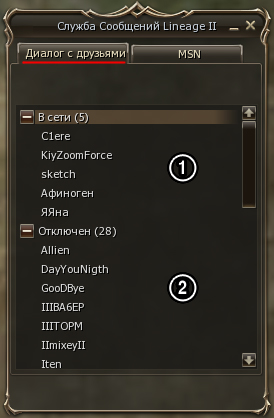
|
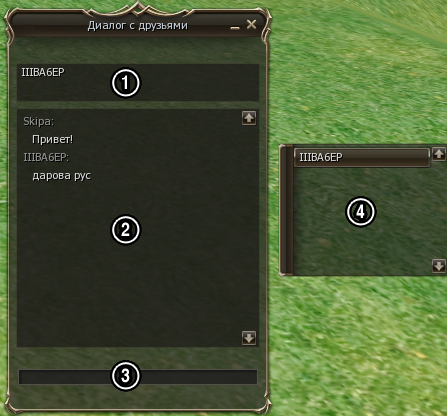
|
- Друзья в сети. В скобках указывается общее количество друзей в сети. Кликнете на имя друга, чтобы открыть диалог.
- Друзья не в сети. В скобках указывается общее количество друзей не в сети.
|
- Имя друга с которым общаетесь
- Основное окно где отображается содержимое разговора.
- Строка ввода текста
- Окно уведомлений - когда друг пишет в чат, на экране появится вот такое окно уведомлений, с его помощью можно открыть интерфейс диалога с другом.
|
Чтобы добавить персонажа в список друзей используйте команду /friendinvite Имя_Персонажа, персонаж должен подтвердить добавление в список друзей. Вы будете получать системные сообщения о то что друг входит в игру.
Удалить друга можно двумя способами:
- Используйте команду /frienddel Имя_Персонажа
- Откройте Окно Сообщества (Alt+B), перейдите на вкладку друзья, выберите нужное имя и нажмите Удалить.
MSN Messenger
В Lineage 2 можно использовать MSN Messenger не переключаясь из окна игры.
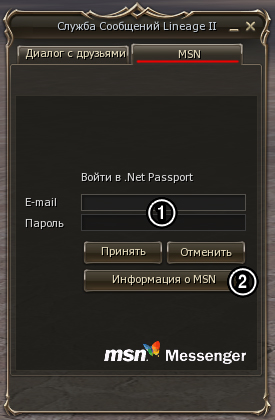
|
- Ввод логина и пароля от MSN
- Просмотр дополнительной информации о MSN
|